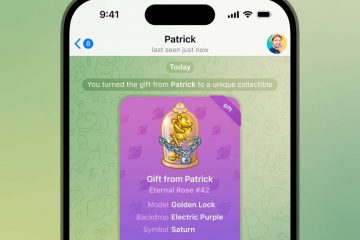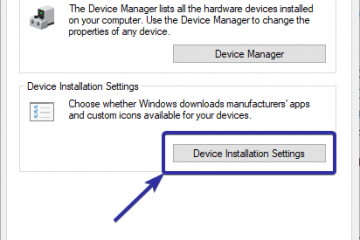O OneDrive, a principal solução de armazenamento em nuvem da Microsoft, oferece aos usuários do Windows 11 e do Windows 10 uma maneira conveniente de fazer backup de arquivos essenciais. No entanto, um desafio comum é que a sincronização do OneDrive é limitada à pasta designada. Essa limitação pode ser um obstáculo quando você deseja fazer backup de diversos tipos de dados, como imagens, downloads ou jogos salvos. Felizmente, você pode ignorá-lo usando o mklink, uma ferramenta de linha de comando do Windows que cria links simbólicos ou junções de diretório, permitindo que qualquer pasta local seja sincronizada com o OneDrive.
Compreendendo o OneDrive Mklink
Mklink cria links simbólicos ou físicos no Windows, essencialmente fazendo com que o sistema trate diretórios e arquivos vinculados como se estivessem fisicamente presentes no local de destino. Esse recurso é fundamental para o nosso propósito, pois nos permite fazer o OneDrive “acreditar” que está gerenciando diretamente arquivos que estão, na verdade, armazenados em outro lugar do seu PC.
Um link simbólico ou link simbólico atua como referência ou atalho para outro arquivo ou diretório. É particularmente útil para criar atalhos acessíveis para arquivos/pastas localizados em diferentes diretórios ou volumes sem mover os dados reais.
Este guia orientará você em uma solução alternativa inteligente usando o mklink para estender os recursos de sincronização do OneDrive para qualquer diretório de sua escolha.
⚠️ Observação: O processo descrito abaixo é o mesmo no Windows 11 e no Windows 10.
Como sincronizar uma pasta local com o OneDrive usando o Mklink
Links simbólicos podem preencher a lacuna entre as pastas locais e o armazenamento em nuvem do OneDrive. Ao criar um link simbólico, você faz com que o OneDrive reconheça uma pasta local como parte de sua própria estrutura, permitindo a sincronização sem mover a pasta real.
Abra o prompt de comando ou PowerShell com privilégios de administrador
Aperte a tecla “Windows“e digite “CMD“ou “PowerShell“e clique em “Executar como administrador“.
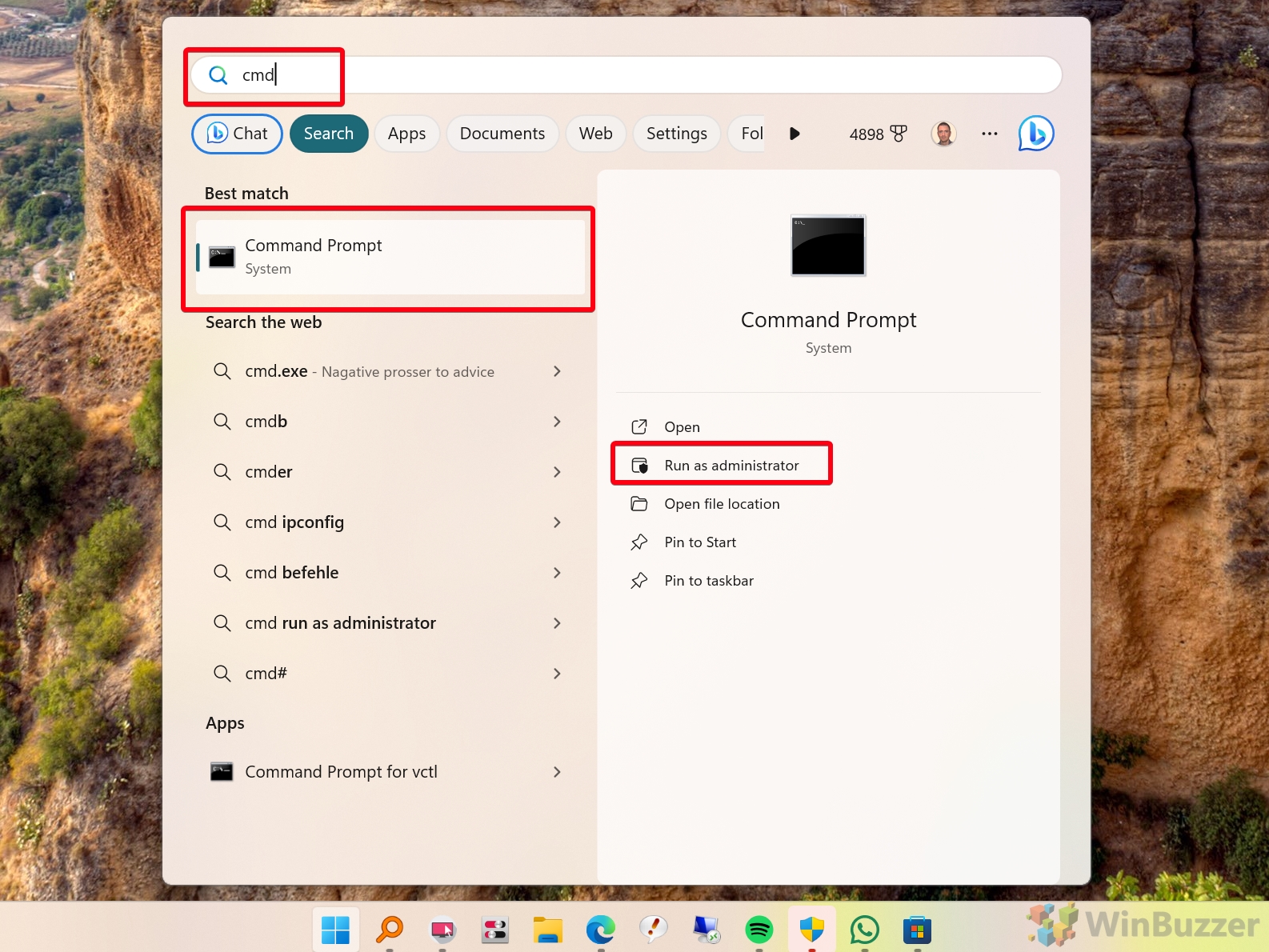
Crie um mklink do OneDrive para adicionar uma pasta ao OneDrive
Familiarize-se com a estrutura de comando do mklink: mklink/J”Link””Target”, onde /J cria uma junção de diretório, “Link“é o caminho no OneDrive e “Target“é a pasta local que você deseja sincronizar.
Você pode usar o comando mklink para criar um link direto entre sua pasta local e a pasta de sincronização do OneDrive, permitindo que o conteúdo da pasta local seja sincronizado como se eles faziam parte da pasta OneDrive.
Construa seu comando Mklink
Aqui usamos “LinkedFolder“como um exemplo. Substitua-o pela pasta com a qual você deseja sincronizar a pasta Mklink OneDrive:
No prompt de comando, digite o comando mklink com seus caminhos específicos como mklink/J”%UserProfile%\OneDrive\LinkedFolder””C:\LocalFolder” para sincronizar “C:\LocalFolder” com o OneDrive.
Aqui usamos “C:\Users\Winbuzzer\Documents” como exemplo:
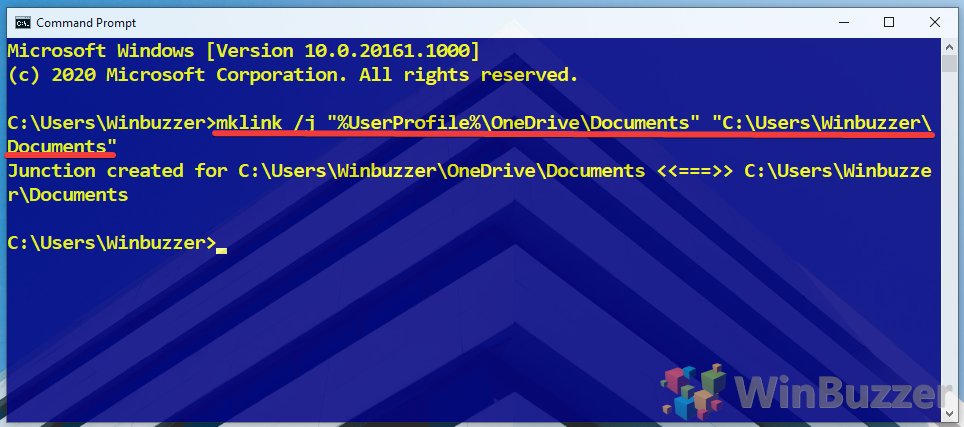
Executar o comando
Pressione Enter para executar o comando. Uma mensagem confirmará a criação da junção, indicando que o link foi estabelecido com sucesso.
Verifique a sincronização: verifique a pasta OneDrive
Depois de criar o link simbólico, a próxima etapa é garantir que a pasta local esteja sincronizando corretamente com o OneDrive.
Navegue até sua pasta do OneDrive. Você deverá ver a pasta vinculada aparecer aqui, simbolizada por um ícone com o símbolo de atalho no canto inferior esquerdo. Você verá o símbolo da nuvem ☁ se ela estiver totalmente sincronizada com a nuvem do OneDrive.
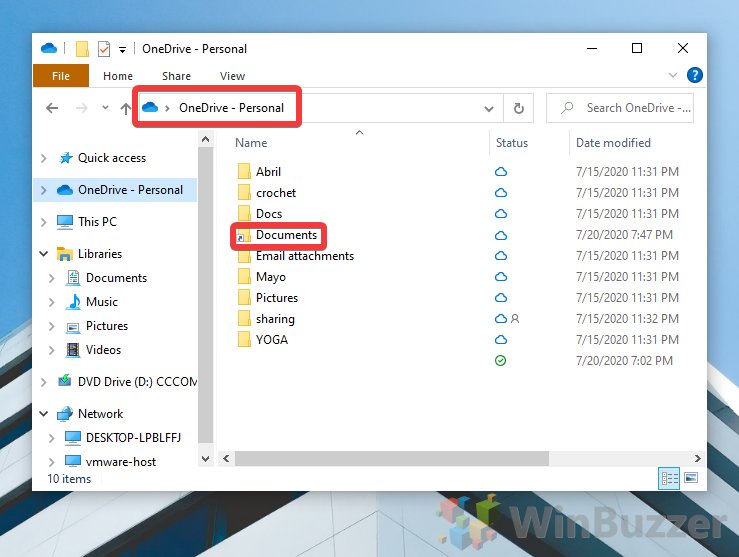 Testar a sincronização de arquivos do Mklink OneDrive
Testar a sincronização de arquivos do Mklink OneDrive
Adicione ou modifique um arquivo em sua pasta local e verifique se as alterações são refletidas no Pasta OneDrive. Isso confirma que a sincronização está ativa.
Gerenciamento e solução de problemas de sincronização do Mklink OneDrive
Manter a sincronização envolve entender como as alterações nos arquivos são tratadas e o que fazer se a sincronização não funcionar conforme o esperado.
Monitore o armazenamento e o uso de dados
Fique de olho no limite de armazenamento do OneDrive e no uso de dados da Internet, especialmente se estiver sincronizando pastas grandes.
Solucionar problemas de sincronização
Se as alterações não estiverem sincronizando, verifique se o OneDrive está funcionando corretamente e tente reiniciar o OneDrive ou seu PC. Verifique se há problemas de permissão, especialmente se a pasta vinculada contém arquivos de sistema ou de aplicativo.
FAQ – Perguntas frequentes sobre a sincronização de pastas Mklink OneDrive
Posso sincronizar várias pastas com o OneDrive usando mklink ?
Sim, você pode sincronizar várias pastas criando comandos mklink separados para cada pasta que deseja sincronizar com o OneDrive. Certifique-se de que cada comando especifique um nome exclusivo para o link no diretório do OneDrive.
Como os links simbólicos afetam o backup e a recuperação de arquivos no OneDrive?
É feito backup dos arquivos acessados por meio de links simbólicos e recuperável no OneDrive como qualquer arquivo armazenado diretamente. No entanto, não é feito backup do link simbólico em si, apenas do conteúdo para o qual ele aponta.
O que devo fazer se encontrar um erro de’Limite máximo de comprimento do caminho’ao usar o mklink com o OneDrive?
Este erro ocorre quando o caminho do arquivo excede o limite máximo do Windows. Para resolver isso, encurte o caminho renomeando pastas ou arquivos para nomes mais curtos ou reestruturando sua hierarquia de diretórios.
Posso usar o mklink para sincronizar o OneDrive com serviços em nuvem diferentes do OneDrive?
O Mklink cria links no nível do sistema de arquivos, portanto, não pode sincronizar diretamente entre o OneDrive e outros serviços em nuvem. No entanto, você pode sincronizar uma pasta local com o OneDrive usando o mklink e depois usar a ferramenta de sincronização de outro serviço para sincronizar essa pasta local.
Como o mklink lida com conflitos ou arquivos duplicados no OneDrive?
Conflitos ou duplicatas de arquivos são tratados pelo mecanismo integrado de resolução de conflitos do OneDrive, que pode solicitar que você escolha qual versão manter ou crie automaticamente uma cópia do arquivo conflitante.
É possível usar o mklink com o OneDrive? para contas empresariais?
Sim, o mklink funciona com o OneDrive for Business da mesma forma que funciona com contas pessoais do OneDrive, permitindo que você sincronize pastas locais com sua conta comercial.
Como posso automatizar a criação de junções mklink para várias pastas?
Você pode automatizar a criação de junções mklink escrevendo um script em lote ou um script do PowerShell que execute comandos mklink para cada pasta que deseja sincronizar com o OneDrive.
O que acontece com o link simbólico se a pasta do OneDrive for renomeada ou movida?
Se a pasta do OneDrive vinculada ao link simbólico for renomeada ou movida, o link simbólico será quebrado, resultando em um erro quando acessado. Você precisará recriar o mklink com o novo caminho.
Posso excluir arquivos ou subpastas específicos em uma pasta com link simbólico da sincronização com o OneDrive?
Excluir arquivos ou subpastas específicos dentro de um pasta com link simbólico da sincronização requer o uso do recurso de sincronização seletiva integrado do OneDrive ou atributos de arquivo/pasta para excluí-los da sincronização.
Como faço para sincronizar pastas fora do meu perfil de usuário, como uma pasta em uma unidade diferente?
Para sincronizar uma pasta fora do seu perfil de usuário, como em uma unidade diferente, use mklink com o caminho completo para a pasta de destino e certifique-se de que a unidade esteja sempre conectada para manter a sincronização.
Quais são as implicações de segurança do uso do mklink com o OneDrive?
O uso do mklink pode expor pastas vinculadas à sincronização na nuvem, potencialmente levando ao armazenamento de dados confidenciais na nuvem. Certifique-se sempre de que os dados sincronizados são apropriados para armazenamento em nuvem em termos de privacidade e segurança.
Posso usar o mklink para desfazer alterações feitas em uma pasta sincronizada com o OneDrive?
O próprio mklink não fornece controle de versão ou funcionalidade de desfazer. Para reverter as alterações, você precisará usar o recurso de histórico de versões do OneDrive para arquivos individuais.
Como faço para atualizar um link simbólico para apontar para uma nova pasta sem perder o estado atual de sincronização do OneDrive?
Para atualizar um link simbólico, primeiro remova o link existente e, em seguida, crie um novo comando de link apontando para a nova pasta. O OneDrive sincronizará o conteúdo da nova pasta como fez com o original.
O uso do mklink com o OneDrive aumenta o uso de recursos da rede ou do sistema?
Sincronizar pastas adicionais via mklink pode aumentar a rede e o sistema uso de recursos devido ao aumento da quantidade de dados sendo sincronizados. Monitore o desempenho do sistema e da rede para gerenciar o uso de recursos.
Como posso solucionar problemas em que o OneDrive não reconhece alterações em uma pasta com link simbólico?
Se o OneDrive não reconhecer alterações, verifique se O OneDrive está sendo executado e sincronizado corretamente. Verifique se há problemas de permissão na pasta com link simbólico e se o link simbólico ainda é válido e não foi quebrado.